有读者求助,说老板劝不听,非要合并单元格,合并就合并吧,数据量还非常大,需要合并的行数也不规律。眼瞅着要干好几个小时,怎么办?
这个问题就挺有意思的,我们学了那么多,知道维护一个好的源数据表要遵循哪些规则:开始数据分析前,先收好这份 Excel 数据规范指南,可避过大部分坑。
但是数据最终是为人服务的,需要使用数据做决策的人既然认为合并后对他更有用,那就得合并,而且还得巧妙地合并,既不破坏原始数据,又不能累着自己。
所以这位读者是忘了数据透视表吗?5 分钟就能完工的事儿啊。
案例:将下图 1 的数据表按以下要求调整格式:
将“月份”列换到第一列;
将相同的“月份”、“部门”、“姓名”合并成一个单元格,居中显示
效果如下图 2 所示。


1. 选中数据表的任意单元格 --> 选择工具栏的“插入”-->“数据透视表”

2. 在弹出的对话框中选择“现有工作表”及所需上传至的位置 --> 点击“确定”

3. 在右侧区域按以下方式拖动字段:
行:“月份”、“部门”、“姓名”
值:“指标”、“获客数”


4. 选择工具栏的“设计”-->“报表布局”-->“以表格形式显示”

5. 选择“设计”-->“分类汇总”-->“不显示分类汇总”

6. 选择“设计”-->“总计”-->“对行和列禁用”

7. 选中数据透视表的任意单元格 --> 右键单击 --> 在弹出的菜单中选择“数据透视表选项”

8. 在弹出的对话框中选择“布局和格式”选项卡 --> 勾选“合并且居中排列带标签的单元格”--> 点击“确定”


9. 将“销售一部”手工拖动至分类的最前面。
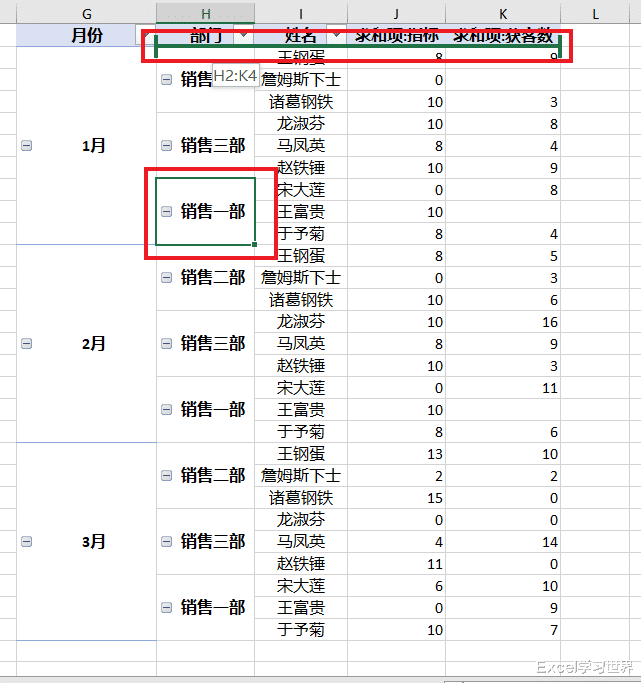
10. 修改两个值字段的标题,除去多余的文字后,需要在标题前加一个空格,否则会因为跟源数据表的标题相同而失败。


11. 选中数据透视表的任意单元格 --> 选择“设计”--> 在样式区域内选择所需的样式

最终就得到了如下效果。

